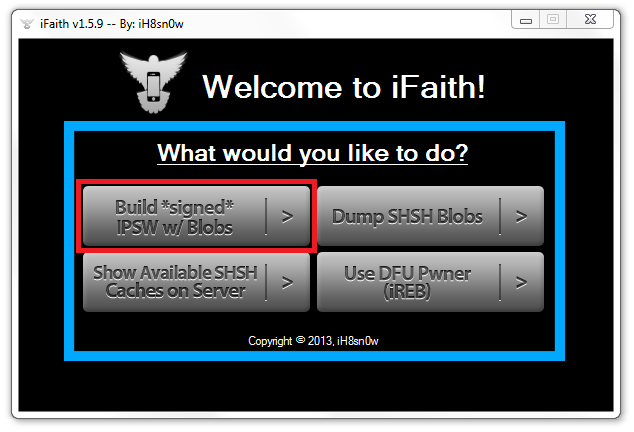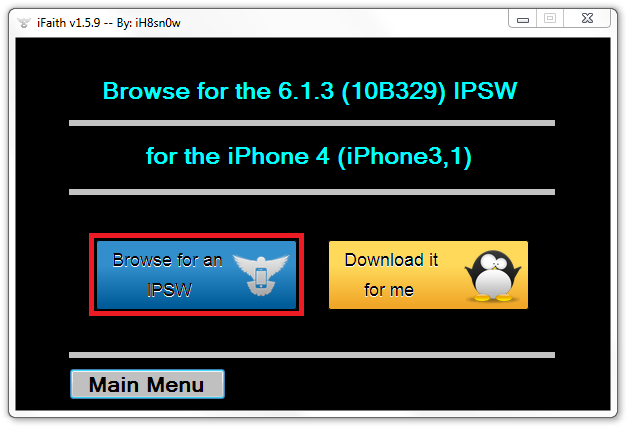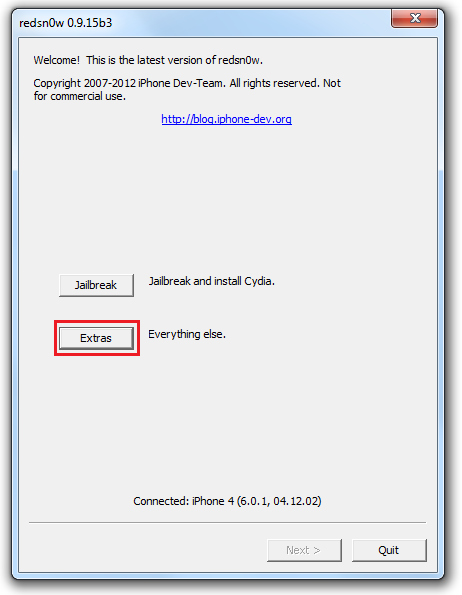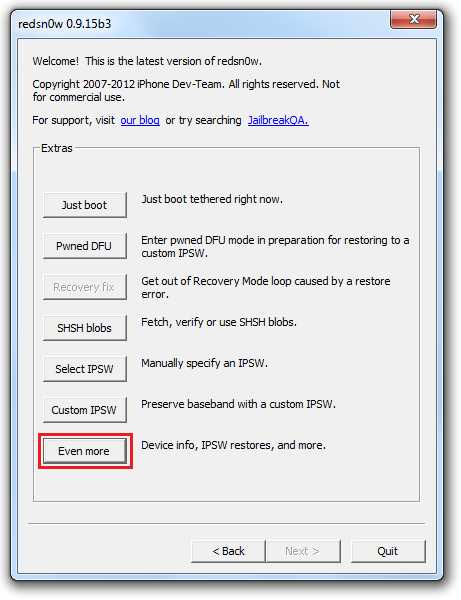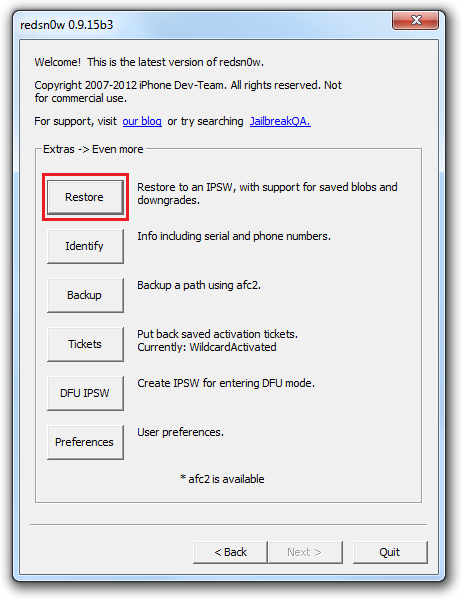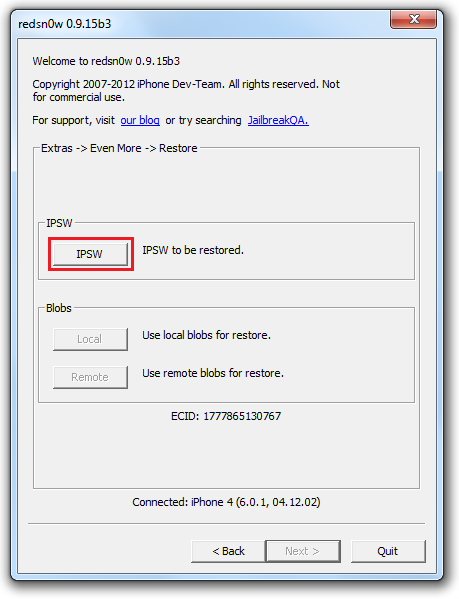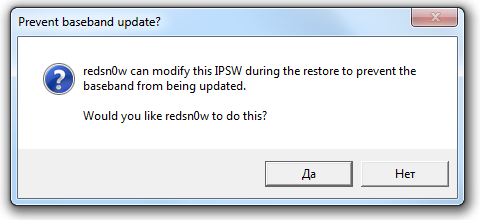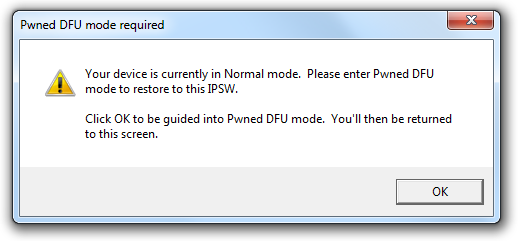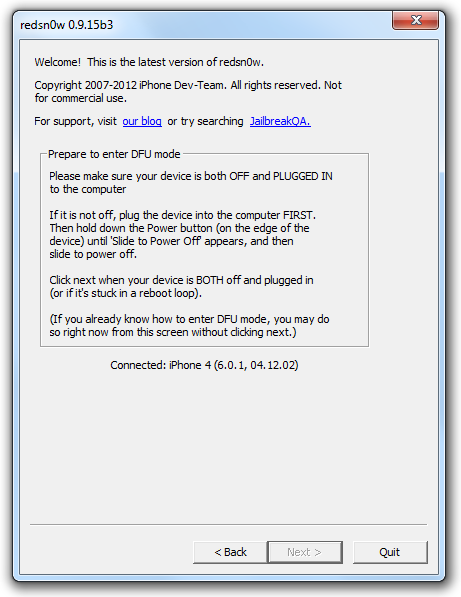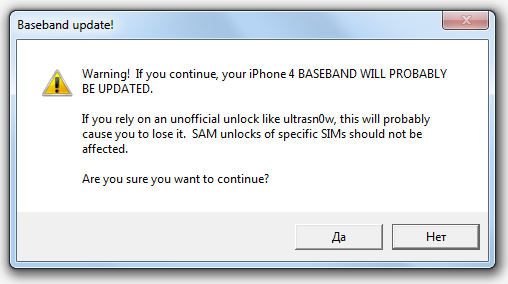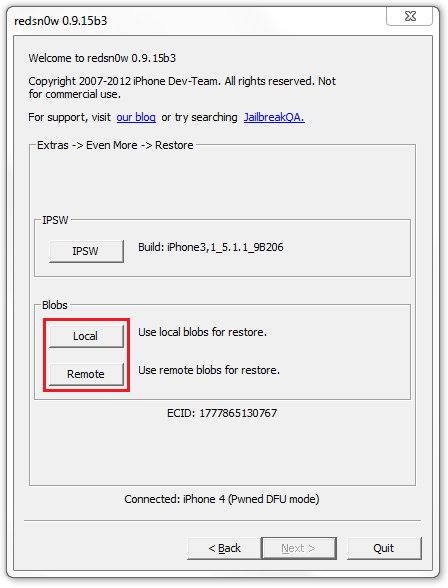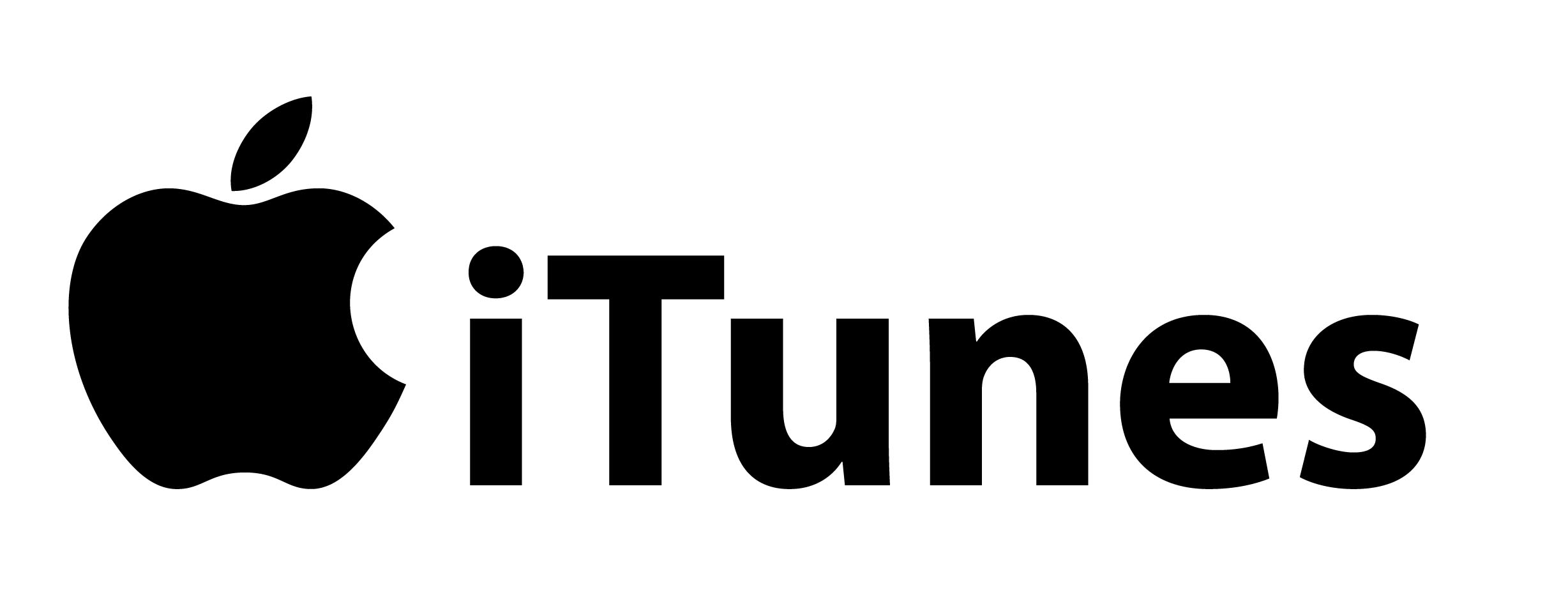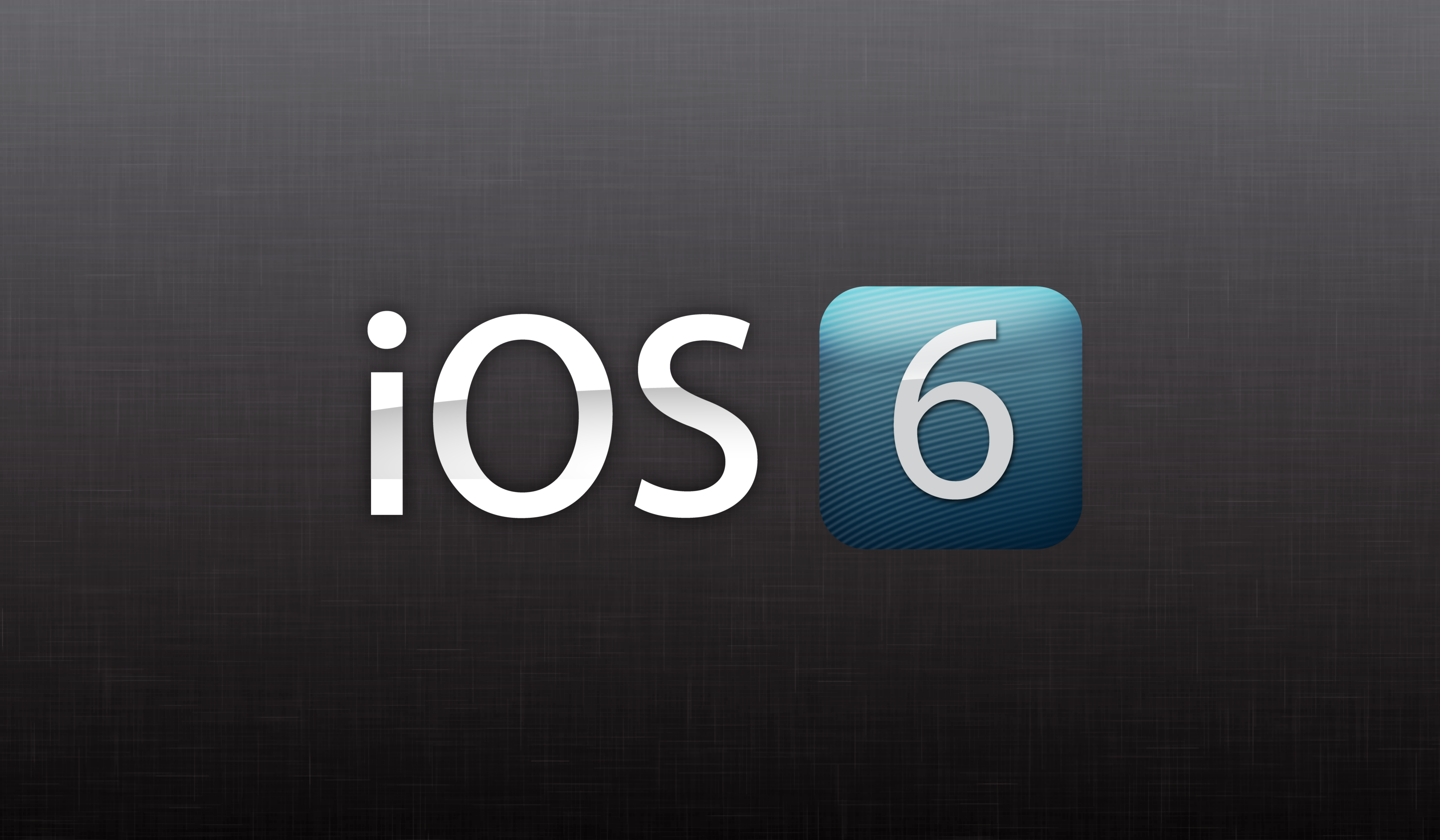Откат с iOS 7 на iOS 6.1.3
Инструкция на случай, если вы решили делать откат (даунгрейд) прошивки с iOS 7 на iOS 6.
Внимание!
— Откат возможен только на iPhone 4, и только при наличии сертификатов SHSH от прошивки, на которую хотите откатить.
— Откат возможен на любую прошивку ниже iOS 7.
Способ 1:
1. Скачайте iTunes 11.0.5 и утилиту iFaith.
2. Если у вас установлен iTunes 11.1 или новее, то необходимо его полностью удалить перед установкой версии 11.0.5 (только старый поддерживает кастомные прошивки).
Кроме iTunes, нужно удалить: Apple Mobile Device, Apple Software Update, Bonjour и файл iTunes Music Library.xml (по пути C:\Users\Admin\Music\iTunes).
После процессов удаления, перезагрузите компьютер и установите скачанный iTunes 11.0.5
3. Запустите iFaith и сохраните SHSH прошивки, на которую будете откатывать устройство.
4. На первом экране утилиты iFaith нажмите Build *signed* IPSW w/ Blobs, затем Browse for SHSH Blobs и выберите сохраненные SHSH на предыдущем шаге.
Если проблем с файлом нет, появится сообщение:
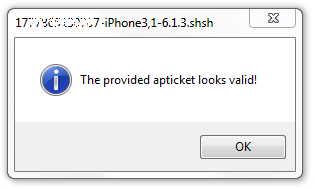
5. Скачайте прошивку на которую будете откатывать устройство (для которой у вас имеются сертификаты SHSH).
На следующем экране iFaith нажмите Browse for an IPSW и выберите скачанную прошивку. Утилита начнет создание кастомной прошивки, которую поместит на рабочий стол.
6. Введите устройство в режим DFU, после чего подключите его к компьютеру и запустите iTunes.
7. Нажатием Shift+Восстановить выберите созданный кастомный файл прошивки.
Начнется откат, ожидайте окончания.
Способ 2:
1. Скачайте redsn0w 0.9.15b3. Ссылки: Windows | Mac OS X
Затем подключите устройство к компьютеру и запустите redsn0w.
2. Нажмите Extras -> Even more -> Restore. Затем в IPSW выберите прошивку для вашего устройства (на которую прошиваетесь).
3. После выбора прошивки появится окно «Prevent baseband update«, в котором нажмите «Да» если у вас залоченное устройство, или «Нет» если не залоченное.
4. Далее сразу же появится еще одно окно, которое говорит о том, что устройство необходимо ввести в режим DFU. Жмите «Ок» и вводите в DFU.
5. После ввода в DFU, снова появится окно, вновь предупреждающее об изменении модема (для залоченных). Жмем «Да». Пройдет загрузка.
6. Теперь redsn0w потребует выбрать местоположение ваших сертификатов (.shsh), которые необходимы для отката.
Local — сохранены локально на вашем ПК (если не сохраняли лично, то их нет)
или
Remote — сохранены на сервере Cydia (если на устройстве при iOS, на которую прошиваетесь, был джейлбрейк, то нужные сертификаты точно имеются на сервере!)
7. После выбора местоположения сертификатов, начнется процесс отката (даунгрейда), после завершения которого появится надпись «restore successful«.